Automatyczna aktualizacja systemu operacyjnego i oprogramowania jest kluczem do sprawnego działania komputera jako całości. Obecność zainstalowanych aktualizacji zmniejsza ryzyko awarii systemu operacyjnego, co jest dużym plusem podczas pracy z dokumentami, obrazami oraz nagraniami audio i wideo. Aktualizacja umożliwia również posiadanie na komputerze najnowszych wersji programów i systemu operacyjnego.

Niezbędny
Automatyczna aktualizacja systemu operacyjnego
Instrukcje
Krok 1
Kwestia automatycznej aktualizacji w walce ze szkodliwymi elementami niektórych programów jest słusznie uważana za istotną. Zainstaluj najnowsze aktualizacje - bądź na bieżąco z najnowszymi wiadomościami. Niestety nie wszyscy użytkownicy rozumieją to i wyłączają możliwość automatycznej aktualizacji programów i / lub systemu operacyjnego. Jeśli wyłączyłeś tryb aktualizacji, zaleca się jego włączenie. Pozwala uniknąć na czas nieprzyjemnych konsekwencji inwazji wirusa na komputer lub zwykłej awarii programu w najbardziej nieodpowiednim momencie.
Krok 2
Aby rozpocząć monitorowanie systemu w poszukiwaniu aktualizacji, a następnie je zainstalować, musisz uruchomić „Windows Update”. Kliknij menu Start - Wybierz Wszystkie programy (Programy) - Windows Update. Wybierz żądaną opcję. Zaznacz pole obok Dołącz zalecane aktualizacje podczas pobierania, instalowania i powiadamiania o aktualizacji. Kliknij "OK" - po wyświetleniu monitu o hasło wprowadź swoje hasło.
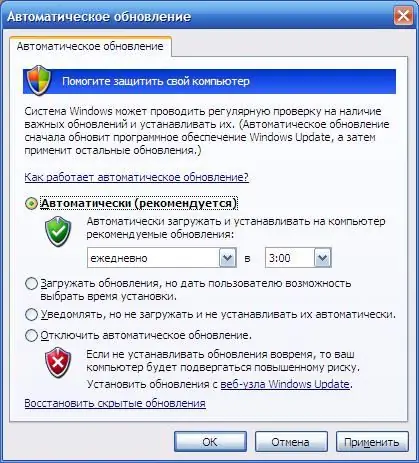
Krok 3
Tę samą akcję można wykonać w następujący sposób: utworzyć plik rejestru systemu operacyjnego i dodać zmiany do rejestru. Aby to zrobić, otwórz edytor tekstu i utwórz nowy dokument. W treści tego dokumentu umieść następujące wiersze:
Edytor rejestru systemu Windows w wersji 5.00
; Włącz automatyczne aktualizacje systemu operacyjnego
[HKEY_LOCAL_MACHINE\SOFTWARE\Policies\Microsoft\Windows\WindowsUpdate\AU]
"NoAutoUpdate" = dword: 00000000
Następnie kliknij menu „Plik” - „Zapisz jako” - nadaj nazwę plikowi „123.reg” - kliknij „Zapisz”. Następnie uruchom plik - w oknie dialogowym kliknij „Tak”.






